Copia borde a borde – HP LaserJet Pro MFP M227fdw Manual del usuario
Página 191
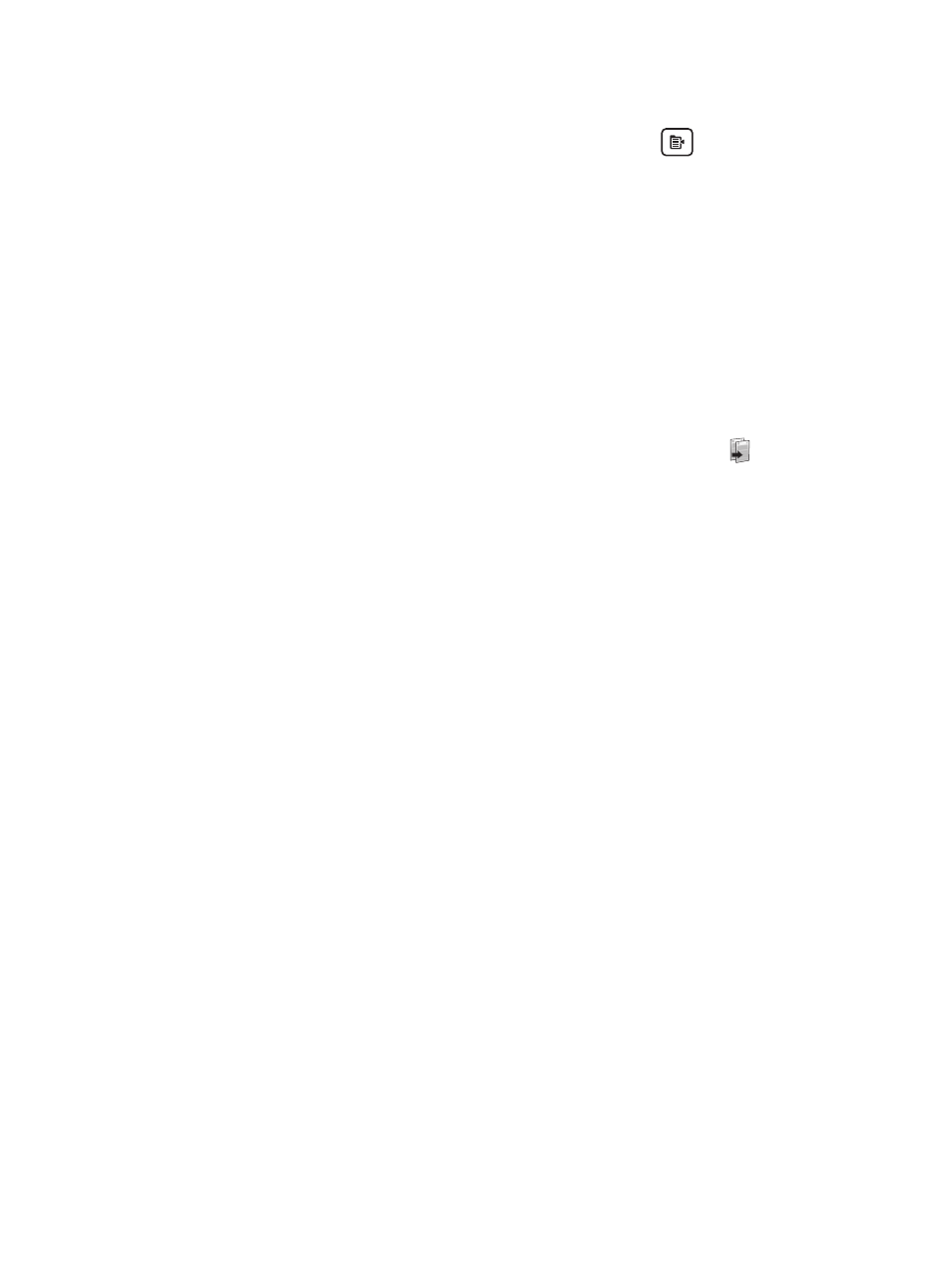
Paneles de control de 2 líneas
1.
En el panel de control de la impresora, pulse el botón
Menú de copiado
.
2.
Para optimizar la calidad de copia para diferentes tipos de documentos, utilice los botones de flecha
para seleccionar el menú Optimizar y, a continuación, pulse el botón
OK
. Dispone de los siguientes
valores de calidad de la copia:
●
Selección automática: utilice esta configuración cuando la calidad de la copia no sea importante.
Esta es la configuración predeterminada.
●
Mixto: utilice esta opción para documentos que contengan una mezcla de texto y gráficos.
●
Texto: utilice esta configuración para los documentos que contengan principalmente texto.
●
Imagen: utilice esta opción para documentos que contengan principalmente gráficos.
Paneles de control con pantalla táctil
1.
En la pantalla de inicio del panel de control de la impresora, toque el icono
Copiar
.
2.
Toque el botón
Configuración
y desplácese para tocar el botón
Optimizar
.
3.
Toque el nombre del parámetro que desea ajustar.
●
Selección automática
: Utilice esta configuración cuando la calidad de la copia no sea importante.
Ésta es la configuración predeterminada.
●
Mixto
: Utilice esta configuración para documentos que contengan una mezcla de texto y gráficos.
●
Texto
: Utilice esta configuración para los documentos que contengan texto principalmente.
●
Imagen
: Utilice este ajuste para documentos que contengan principalmente gráficos.
Copia borde a borde
La impresora no puede imprimir completamente de borde a borde. Hay un margen no imprimible de 4 mm
alrededor de la página.
Consideraciones sobre la impresión o el escaneado de documentos con bordes recortados:
●
Cuando el original sea más pequeño que el tamaño de la salida, aleje el original 4 mm de los de la
esquina indicada con un icono en el escáner. Repita la copia o la digitalización en esta posición.
●
Cuando el original sea del mismo tamaño que la salida de impresión deseada, utilice la función
Reducir/
Ampliar
para reducir la imagen de forma que no se recorte la copia.
Limpieza de los rodillos de recogida y la placa de separación del alimentador de
documentos
Si el alimentador de documentos experimenta problemas de manipulación del papel, como atascos o
acumulación de varias páginas, limpie los rodillos y la placa de separación del alimentador de documentos.
ESWW
Mejora de la calidad de la copia y del escaneado de imágenes 179